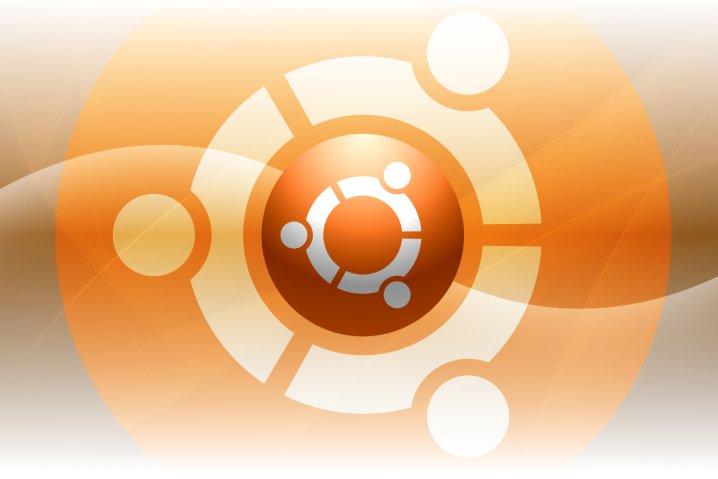Si vas a hacer algo Hazlo bien
Ahora, gracias a una recomendación de un lector ahora recomiendo que lo primero en hacer es seleccionar el repositorio más rápido que se tenga a mano y la verdad es que si te ahorras mucho tiempo al descargar las actualizaciones y paquetes de software que vamos a instalar en este post.
Para hacer lo ve al dash y teclea “software” y da click en la aplicación “Software y Actualizaciones”
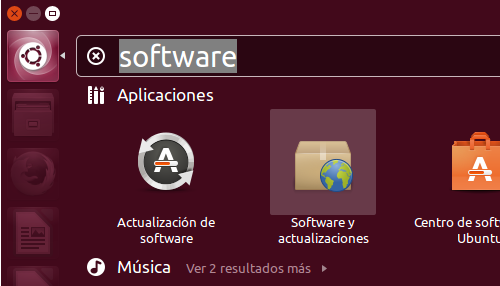
luego da click en la lista seleccionable que dice “Descargar desde” y al hacer click te mostrará varias opciones, da click en “Otro”
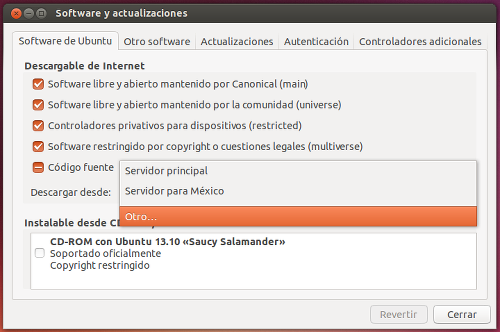
Te aparecerá otra ventana y ahí debes dar click en el botón “Seleccionar mejor servidor”
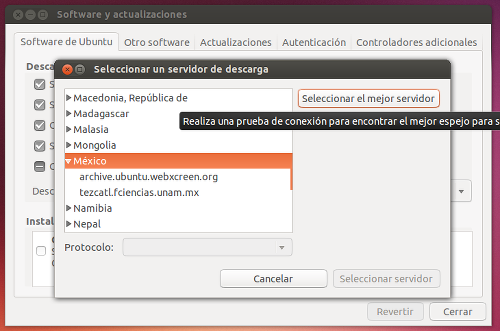
Se realizarán algunas pruebas y te configurará el mejor servidor para que las descargas sean mucho mas veloces. Sin duda el primer paso para realizar. Al final solo da click en el botón “Seleccionar Servidor” y listo.
Abre una terminal presionando Ctrl+Alt+T, lo que vamos a hacer es mas fácil si copias y pegas los comandos que te voy a dar, para hacerlo debes seleccionar los comandos que te doy aqui marcandolos con el mouse (click al inicio del comando y sin soltarlo mueves el mouse hasta seleccionar todo el comando y lo sueltas) luego das click derecho y seleccionas Copiar, si lo quieres hacee con el teclado es Ctrl+C.
Para pegarlo das click derecho en la terminal y selecionas pegar. Para hacerlo con el teclado debes presionar las teclas Ctrl+Shift+V. Si no te sales pues teclea los comandos y sirve que practicas.
Mantén actualizado tu sistema Ubuntu
Siempre recuerda actualizar periódicamente tu sistema para corregir errores de los programas, así evitaras problemas y podrás mantener tu sistema ubuntu al día.
sudo apt-get update
sudo apt-get upgrade
Instala el soporte de idioma
El instalador de ubuntu no instala todos los paquetes de idioma para el Español por lo que se deben instalar todos los paquetes que hacen falta para que todo tu sistema esté en español y no veas algunas partes en inglés y otras en español. Para hacer esto teclea estos comandos:
sudo apt-get install thunderbird-locale-es-ar thunderbird-locale-es libreoffice-l10n-es libreoffice-help-es myspell-es wspanish language-pack-es language-pack-es-base language-pack-gnome-es language-pack-gnome-es-base
Instalar Java en Ubuntu con la Versión OpenJDK-7
Para Instalar Java en Ubuntu puedes utilizar la versión libre llamada OpenJDK y para hacerlo puedes utilizar estos comandos :
sudo apt-get install icedtea-7-plugin openjdk-7-jre
Instalar codecs y soporte para DVD
Para que puedas ver y escuchar casi cualquier formato de audio y video en ubuntu solo tienes que instalar los extras restringidos de ubuntu y una librería, eso lo puedes hacer con estos comandos
sudo apt-get install ubuntu-restricted-extras libdvdread4
sudo /usr/share/doc/libdvdread4/install-css.sh
Descomprimir cualquier Archivo
Comprimir y descomprimir archivos es algo sumamente práctico y casi una necesidad que debe estar resuelta desde la instalación. Para que nunca tengas que preocuparte para ver “como descomprimir” un archivo con estos comandos podrás tener cubiertas casi todas las extensiones de archivos comprimidos. Para instalar esto teclea estos comandos:
sudo apt-get install rar unace p7zip p7zip-full p7zip-rar unrar lzip arj sharutils mpack lzma lzop
Descargar todo lo que necesitas
Uno de los gestores mas versátiles es Jdownloader y es que para descargar archivos este programa debe estar instalado en tu sistema.
sudo add-apt-repository ppa:jd-team/jdownloader
sudo apt-get update; sudo apt-get install jdownloader
Diseña todo lo que quieras
Fotos, gráficos vectoriales, videos o captura de tus aplicaciones o de tu escritorio todo esto se resuelve con 4 programas GIMP, Inkscape, Openshot y Kazam. Sin duda la suite para generar tu multimedia y hacerlo de forma profesional
sudo apt-get install gimp gimp-data gimp-data-extras \ gimp-help-es gimp-lensfun gimp-plugin-registry
sudo inkscape openshot kazam
Publica tus archivos en Internet
Si creas contenido o necesitas subir algún archivo a un servidor es casi seguro que vas a necesitar un cliente FTP y para hacer esto tienes FileZilla que puedes instalar con estos comandos
sudo apt-get install filezilla
Descargar Archivos por BitTorrent y P2P
Algo que siempre necesito es descargar un archivo o programa y lo mas práctico es descargarlo por BitTorrent o por una red P2P ya que generalmente son accesibles y la descarga es más rápida (al menos hablando de BitTorrent) y dos probramas muy buenos para esto son aMule y Deluge. Para Instalarlos solo tienes que poner estos comandos:
sudo apt-get install amule deluge
Quitando la molesta búsqueda de Amazon
Si hay algo que nunca me ha agradado es estar viendo productos, libros y demás que nunca me interesará comprar en vez de solo mostrarme una aplicación o una contenido de mi PC y aqui te digo como quitar el amazon shopping lens en Ubuntu 13.10 y des habilitar esta molesta búsqueda:
gsettings set com.canonical.Unity.Lenses disabled-scopes "['more_suggestions-amazon.scope', 'more_suggestions-u1ms.scope', 'more_suggestions-populartracks.scope', 'music-musicstore.scope', 'more_suggestions-ebay.scope', 'more_suggestions-ubuntushop.scope', 'more_suggestions-skimlinks.scope']"
Así podrás utilizar el dash sin esa cantidad de basura visual. También puedes hacerlo de forma visual abriendo el panel de “Configuración del Sistema” dando click en el botón con un engrane en el lanzador y luego dando click en “Seguridad y Privacidad”, ya estando ahí ve a la sección “Búsquedas” y desactiva la opción “Incluir resultados de búsquedas en línea”
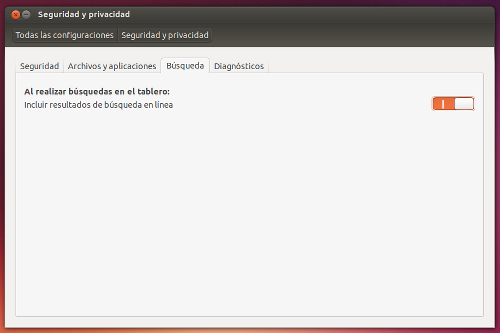
¿Que mas haces después de Instalar Ubuntu 13.10?
Esto es lo que lo que nuestro staff hace, pero no es todo. Dime que mas haces Tú después de instalar Ubuntu 13.10, deja tu comentario abajo y no olvides compartir este post en tus redes sociales.
Fuente: comoinstalarlinux.com